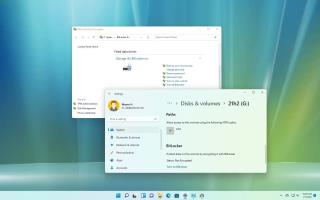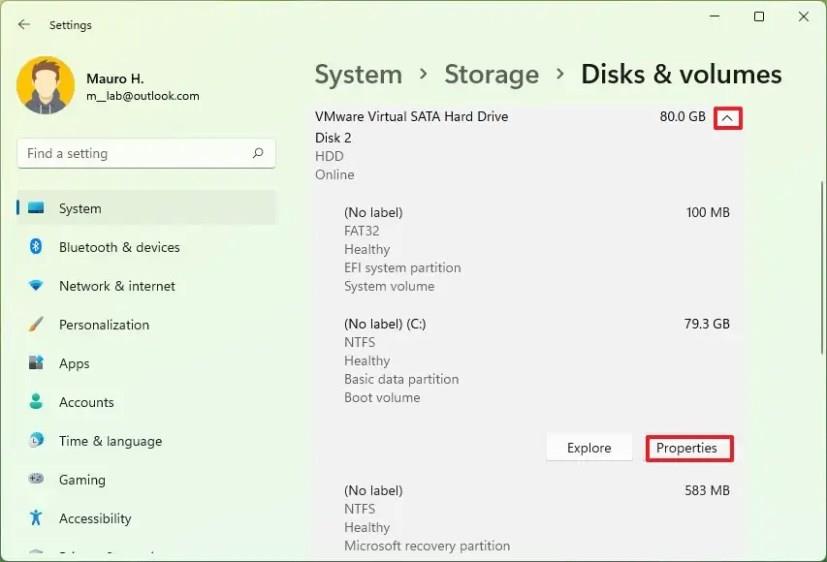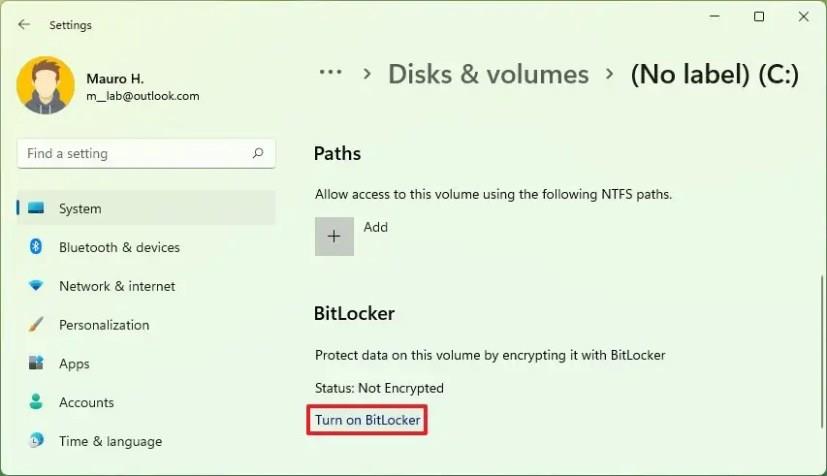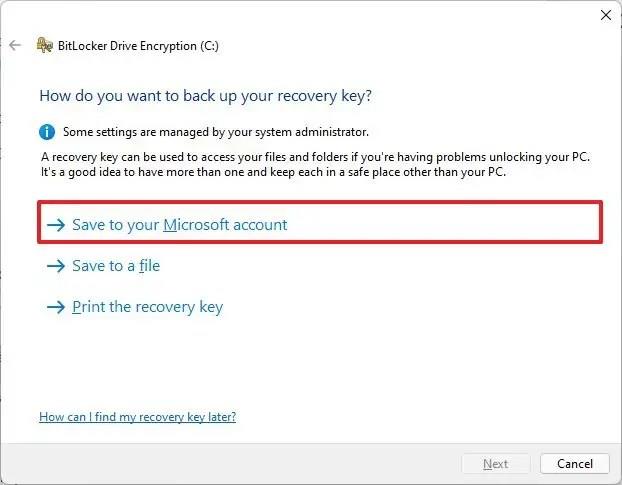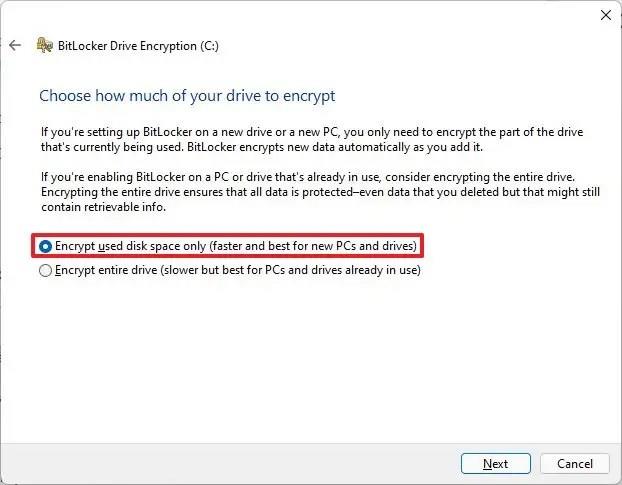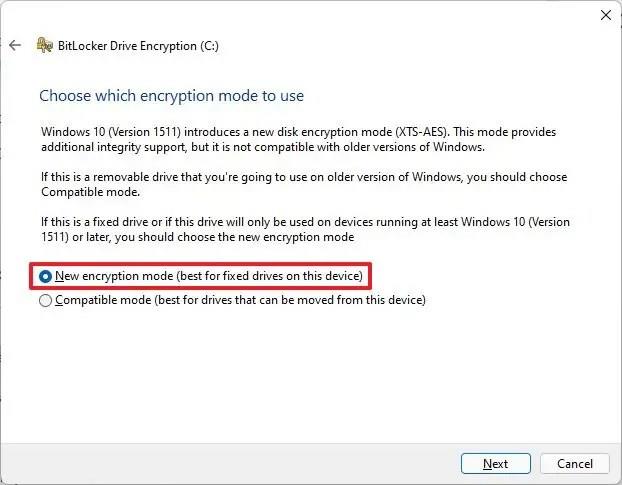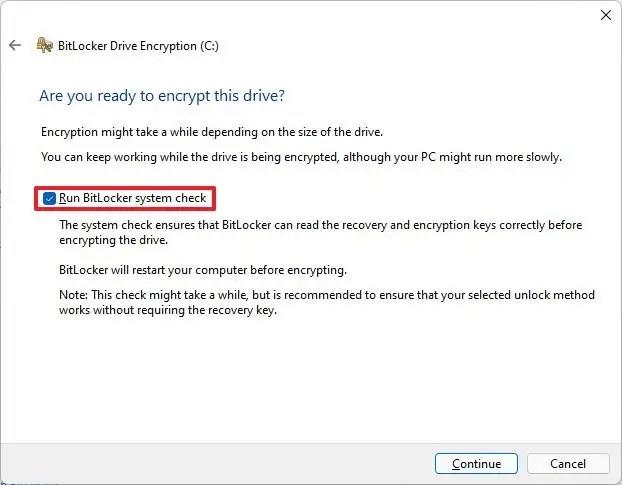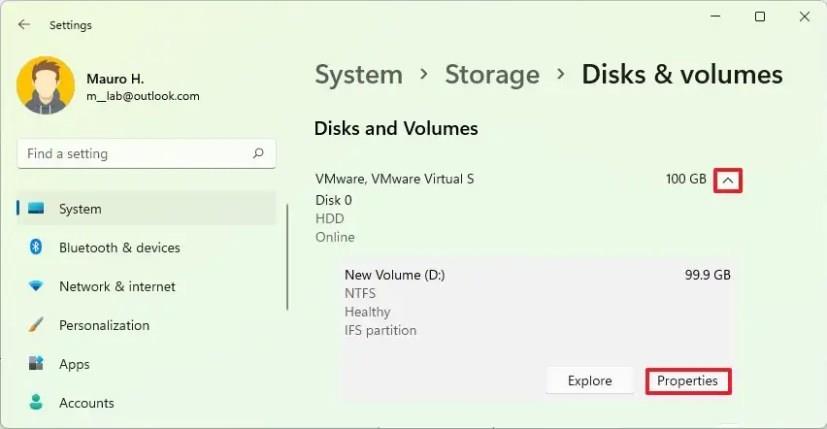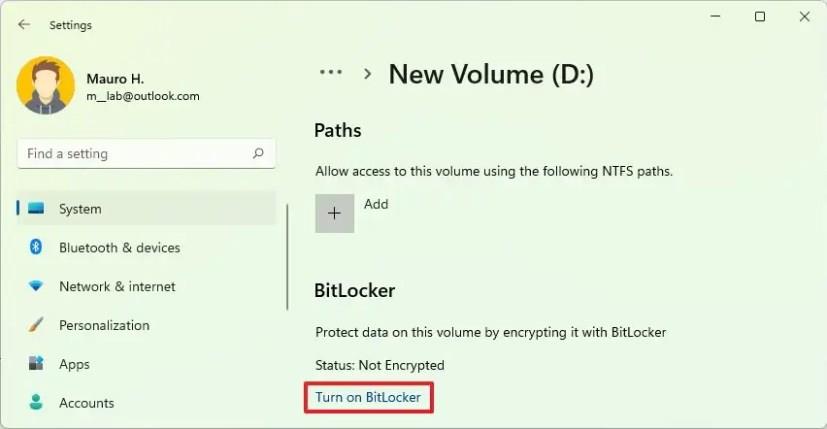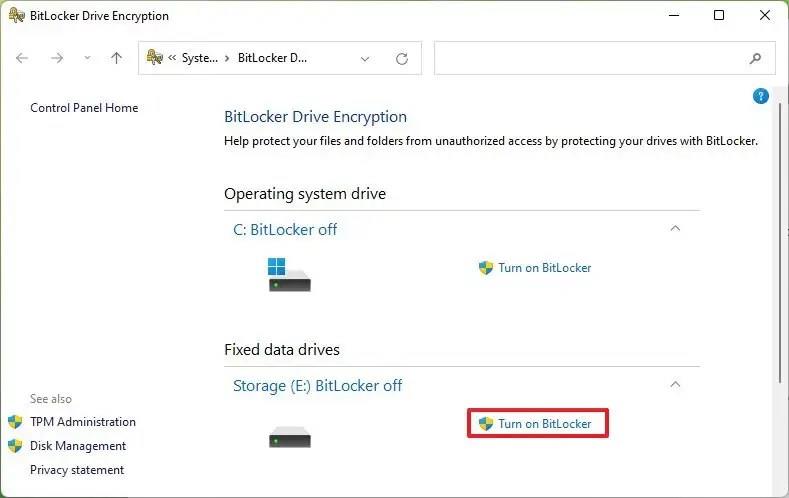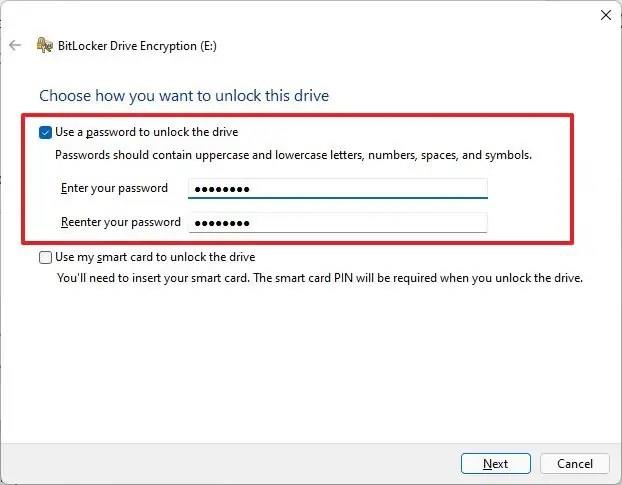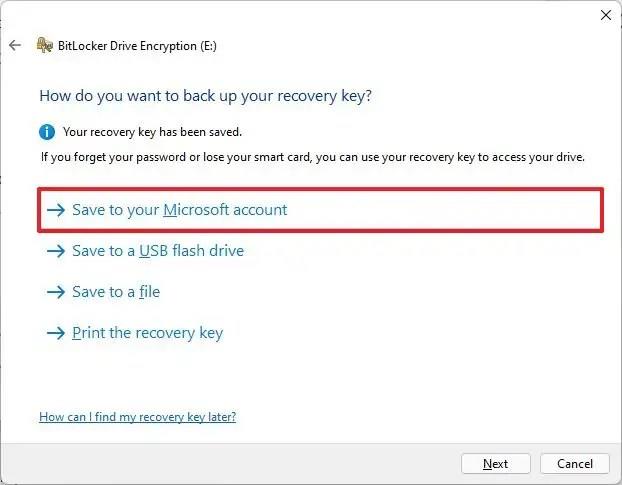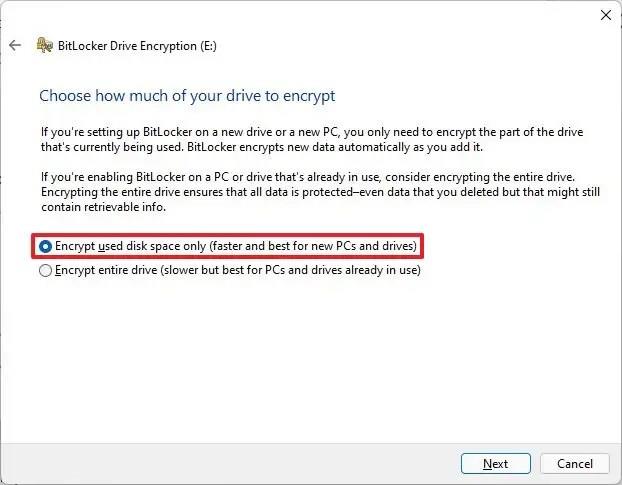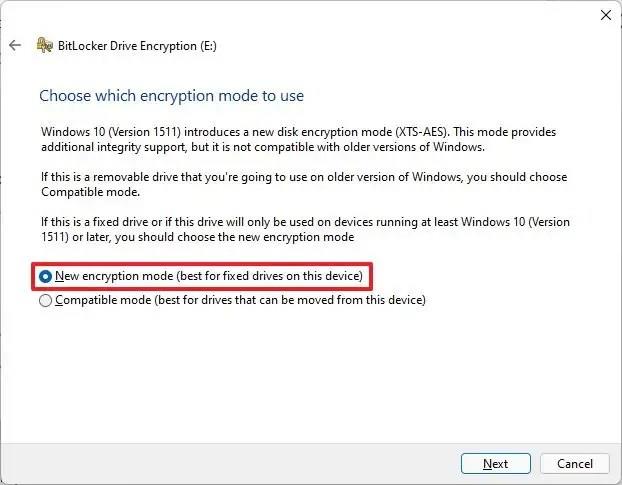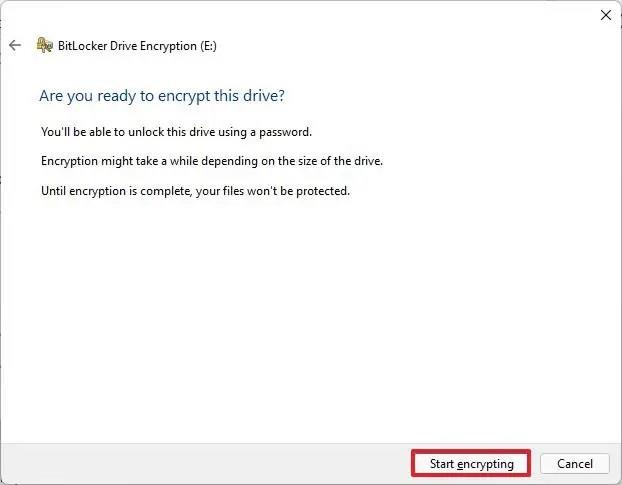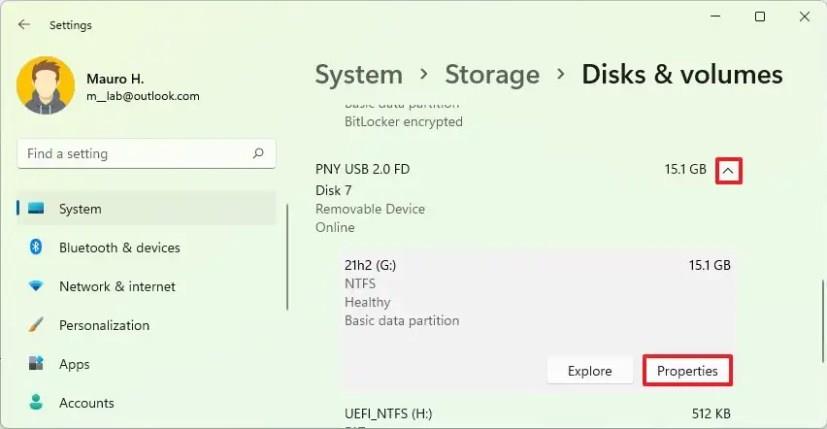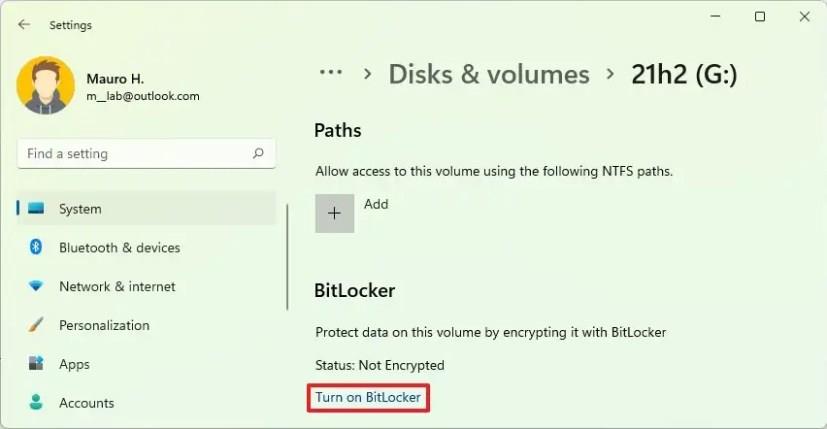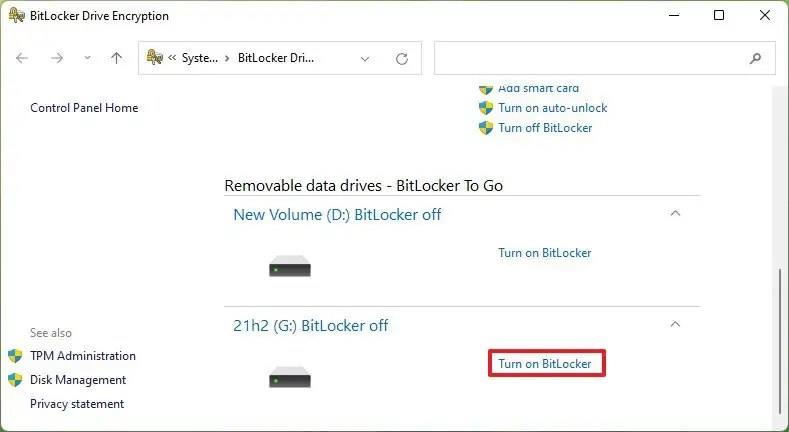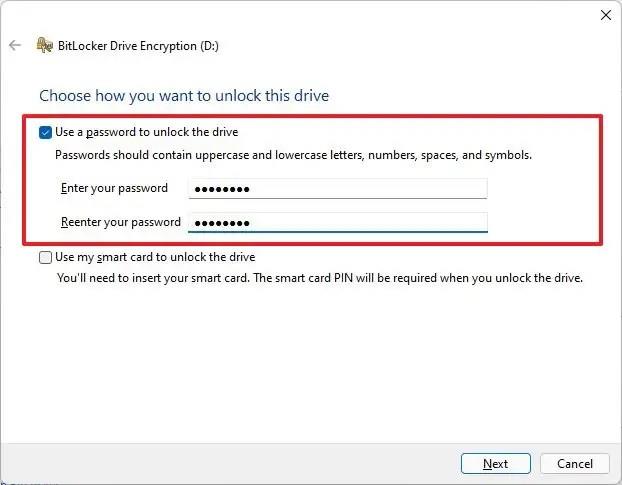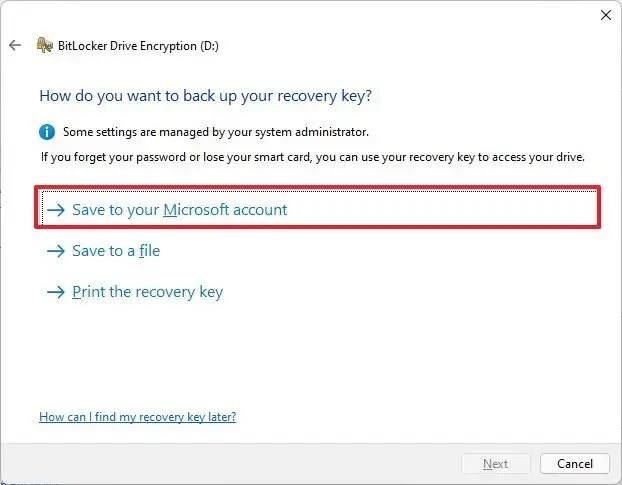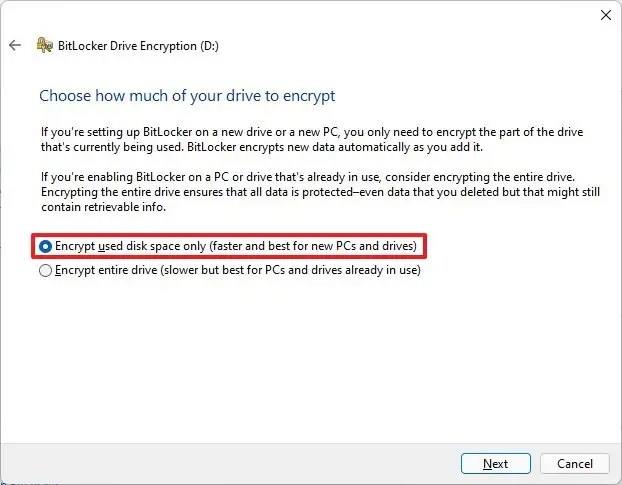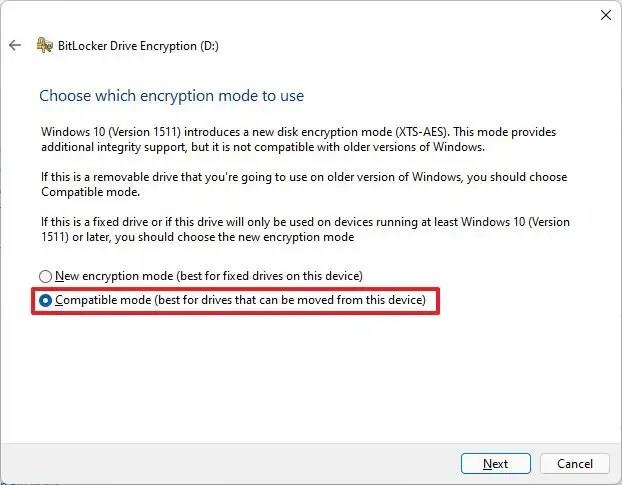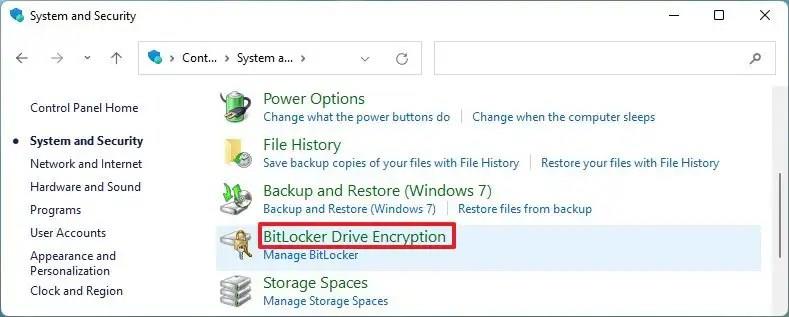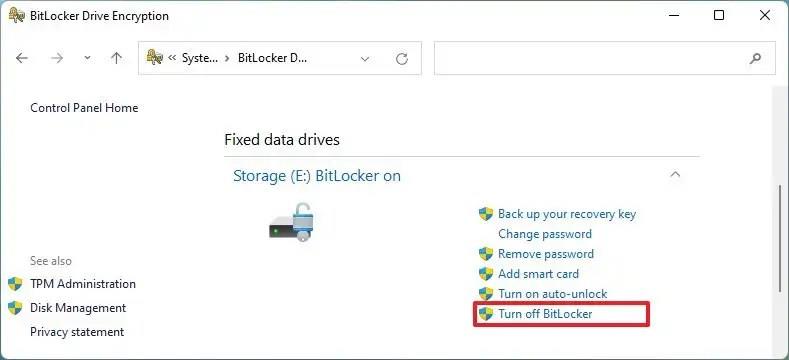Pada Windows 11 , BitLocker ialah ciri keselamatan yang membolehkan anda menggunakan penyulitan pada pemacu untuk melindungi data anda daripada akses tanpa kebenaran kepada dokumen, gambar dan sebarang jenis data yang mungkin anda ada pada komputer.
BitLocker tersedia pada Windows 11 Pro, Enterprise dan Education, dan walaupun ia tidak tersedia untuk edisi Home, Windows 11 masih menyediakan penyulitan peranti dalam peranti tertentu, seperti Surface Pro 8 , Laptop 4 dan lain-lain.
Apabila menghidupkan penyulitan pada pemacu, mana-mana data menjadi tercalar menggunakan algoritma penyulitan Standard Penyulitan Lanjutan (AES) untuk menyulitkan data dalam keseluruhan pemacu, dan tiada siapa yang boleh mengaksesnya tanpa kata laluan yang betul, walaupun anda berkongsi fail dengan orang lain. orang ramai.
Windows 11 menawarkan dua jenis penyulitan, termasuk BitLocker untuk menyulitkan dan melindungi sistem pengendalian dan pemacu data tetap dan BitLocker To Go untuk menyulitkan pemacu boleh tanggal yang boleh anda akses daripada peranti berbeza.
BitLocker memerlukan cip Modul Platform Dipercayai (TPM) untuk pengalaman terbaik, dan kerana anda tidak boleh memasang Windows 11 pada peranti tanpa TPM, anda tidak perlu menyemak dan mengkonfigurasi ciri keselamatan lagi.
Jika anda mempunyai versi yang lebih lama, seperti Windows 10 , anda boleh menghidupkan BitLocker dengan TPM atau penyulitan berasaskan perisian, tetapi ia memerlukan langkah tambahan untuk pengesahan tambahan.
Dayakan penyulitan BitLocker pada Windows 11
Untuk "menghidupkan BitLocker" pada pemacu Windows 11, gunakan langkah ini:
-
Buka Tetapan pada Windows 11.
-
Klik pada Storan .
-
Di bawah bahagian "Pengurusan storan", klik pada Tetapan storan lanjutan .
-
Klik pada Cakera & jilid .

-
Pilih pemacu dengan kelantangan untuk disulitkan.
-
Pilih kelantangan untuk mendayakan penyulitan BitLocker dan klik butang Properties .
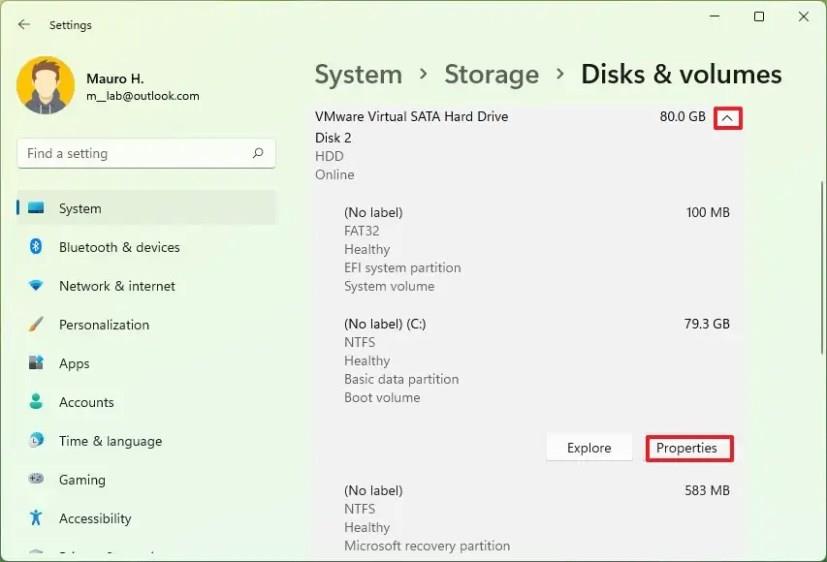
-
Klik pilihan "Hidupkan BitLocker" .
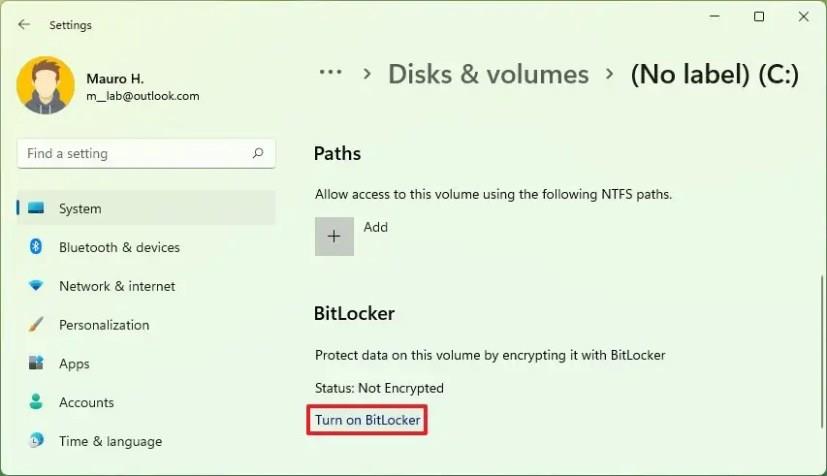
-
Di bawah bahagian "Pemacu sistem pengendalian", klik pilihan Hidupkan BitLocker .
-
Pilih pilihan untuk membuat sandaran kunci pemulihan – Contohnya, Simpan ke akaun Microsoft anda .
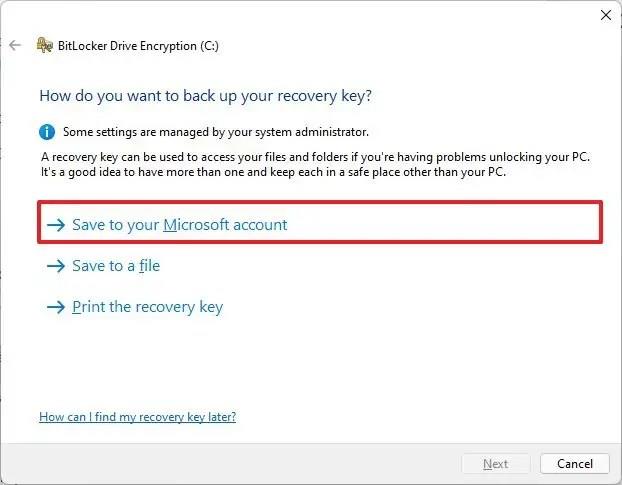
-
Klik butang Seterusnya .
-
Pilih pilihan Sulitkan ruang cakera terpakai sahaja .
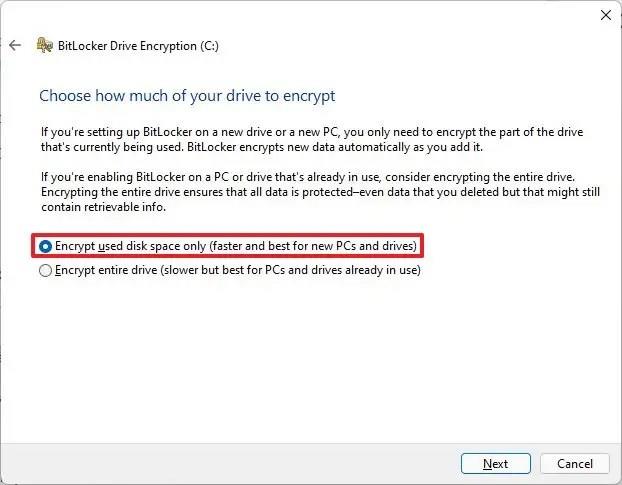
-
Klik butang Seterusnya .
-
Pilih pilihan mod penyulitan baharu .
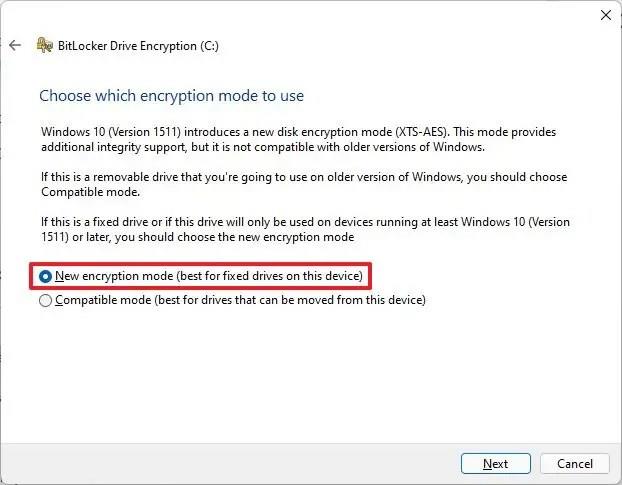
Nota pantas: Jika anda berhasrat untuk menyulitkan pemacu yang akhirnya akan anda gunakan pada versi Windows yang lebih lama, anda harus memilih pilihan Mod Serasi.
-
Klik butang Seterusnya .
-
Semak pilihan semak sistem Run BitLocker .
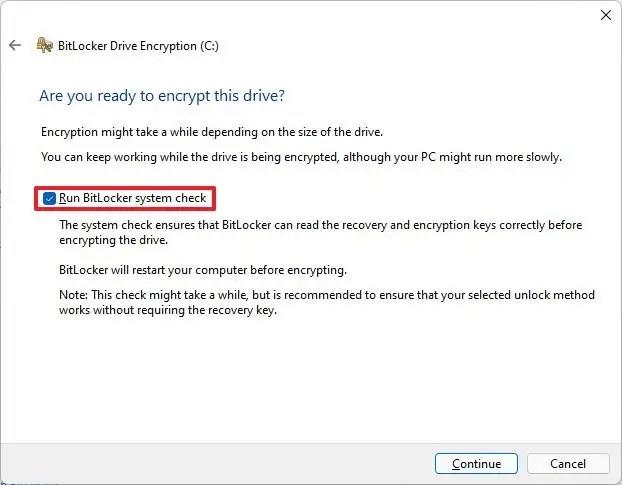
-
Klik butang Mulakan semula sekarang .
Sebaik sahaja anda melengkapkan langkah, komputer akan dimulakan semula untuk mendayakan BitLocker. Walau bagaimanapun, bergantung pada jumlah data yang tersedia pada pemacu, BitLocker akan terus menyulitkan ruang yang digunakan di latar belakang.
Jika anda menggunakan pilihan akaun Microsoft untuk menyimpan kunci pemulihan BitLocker, kemudian, anda boleh mencari kunci dalam bahagian kunci pemulihan BitLocker peranti pada akaun anda.
Dayakan BitLocker pada pemacu data tetap pada Windows 11
Untuk menghidupkan BitLocker pada pemacu kedua, gunakan langkah ini:
-
Buka Tetapan .
-
Klik pada Storan .
-
Di bawah bahagian "Pengurusan storan", klik pada Tetapan storan lanjutan .
-
Klik pada Cakera & jilid .

-
Pilih pemacu dengan pemacu data tetap untuk disulitkan.
-
Pilih kelantangan untuk mendayakan penyulitan BitLocker dan klik butang Properties .
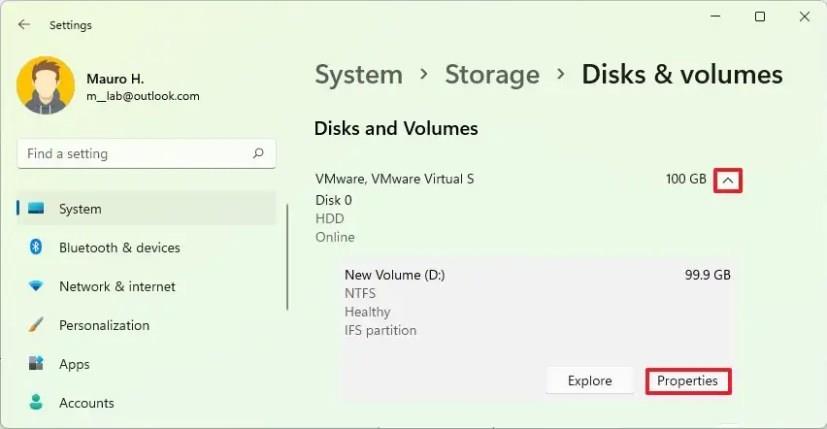
-
Klik pilihan Hidupkan BitLocker .
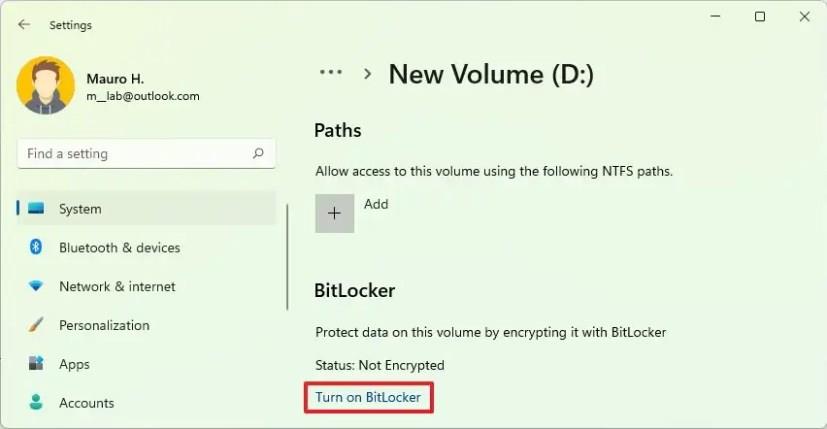
-
Di bawah bahagian "Pemacu data tetap", klik pilihan Hidupkan BitLocker untuk storan.
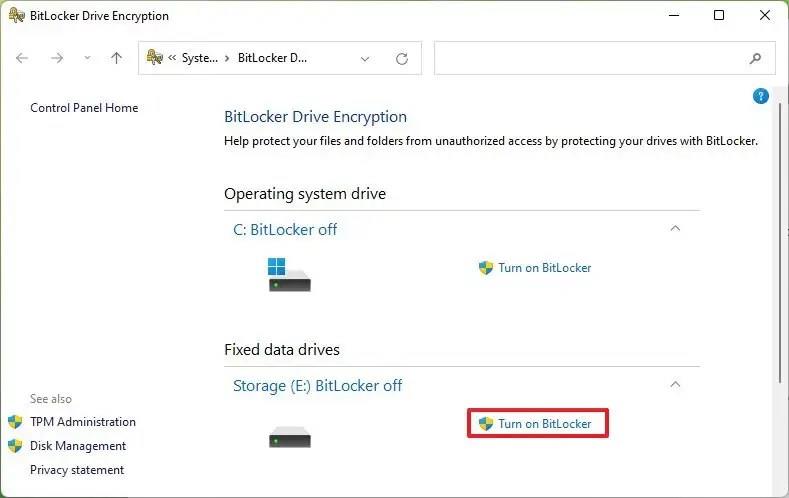
-
Semak pilihan Gunakan kata laluan untuk membuka kunci pemacu .
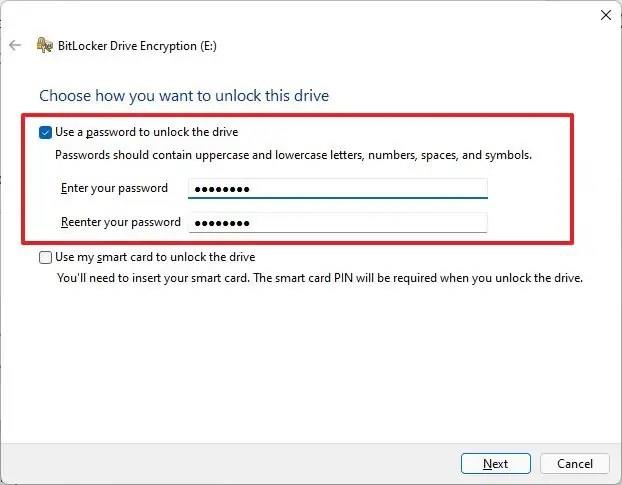
-
Cipta dan sahkan kata laluan untuk membuka kunci pemacu BitLocker.
-
Klik butang Seterusnya .
-
Pilih pilihan untuk menyimpan kunci pemulihan:
- Simpan ke akaun Microsoft anda.
- Simpan ke pemacu kilat USB.
- Simpan ke fail.
- Cetak pemulihan.
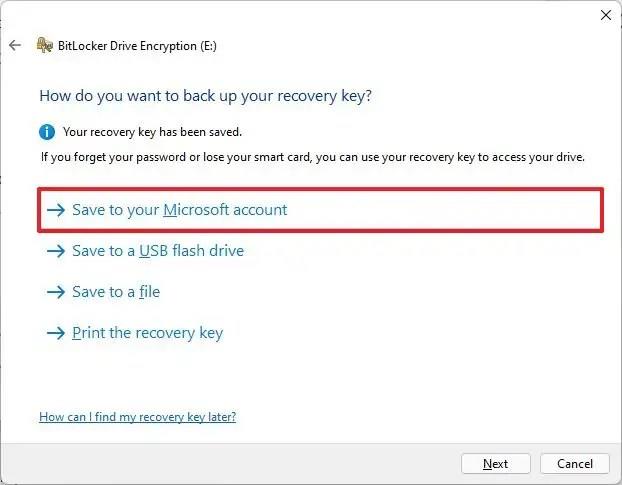
-
Klik butang Seterusnya .
-
Pilih pilihan Sulitkan ruang cakera terpakai sahaja .
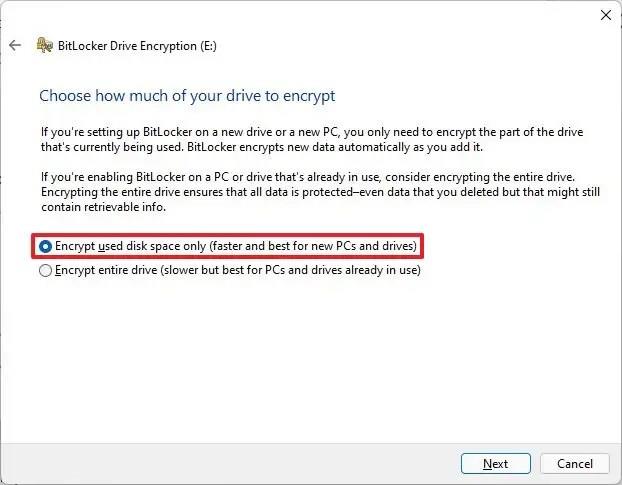
-
Klik butang Seterusnya .
-
Pilih pilihan mod penyulitan baharu .
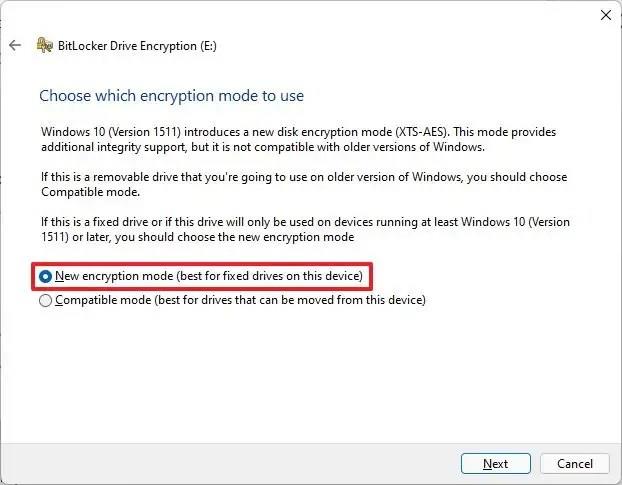
-
Klik butang Seterusnya .
-
Klik butang Mula menyulitkan .
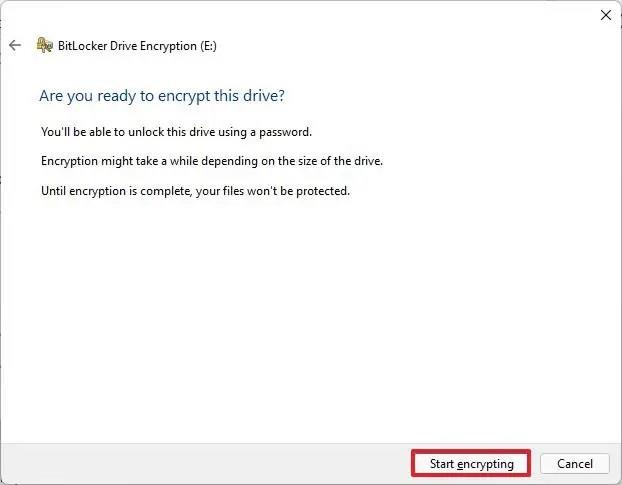
-
Klik butang Tutup .
Selepas anda melengkapkan langkah, BitLocker akan menyulitkan keseluruhan volum pada pemacu kedua.
Dayakan BitLocker To Go pada pemacu kilat USB pada Windows 11
Untuk menyediakan BitLocker To Go pada storan boleh tanggal, gunakan langkah ini:
-
Buka Tetapan .
-
Klik pada Storan .
-
Di bawah bahagian "Pengurusan storan", klik pada Tetapan storan lanjutan .
-
Klik pada Cakera & jilid .

-
Pilih pemacu kilat USB dengan kelantangan untuk disulitkan.
-
Pilih kelantangan untuk mendayakan penyulitan BitLocker To Go dan klik butang Properties .
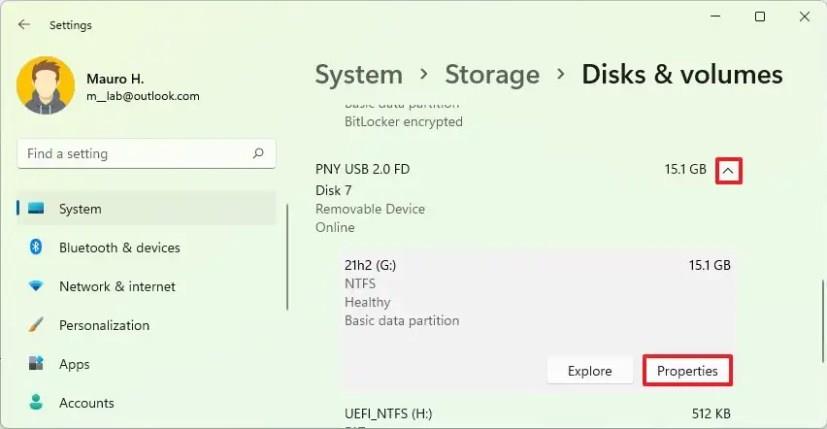
-
Klik pilihan Hidupkan BitLocker .
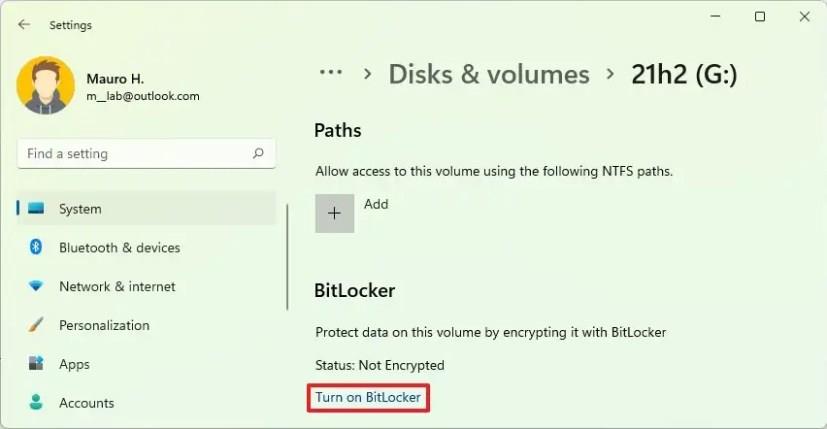
-
Di bawah bahagian "Data boleh alih keluar BitLocker To Go", klik pilihan Hidupkan BitLocker untuk storan.
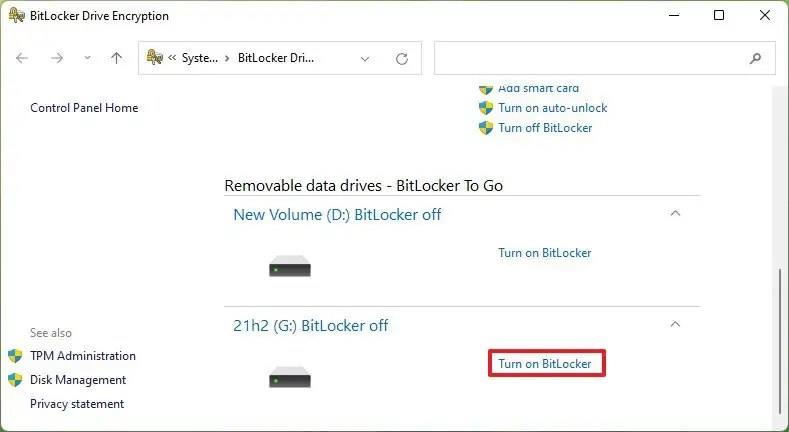
-
Semak pilihan Gunakan kata laluan untuk membuka kunci pemacu .
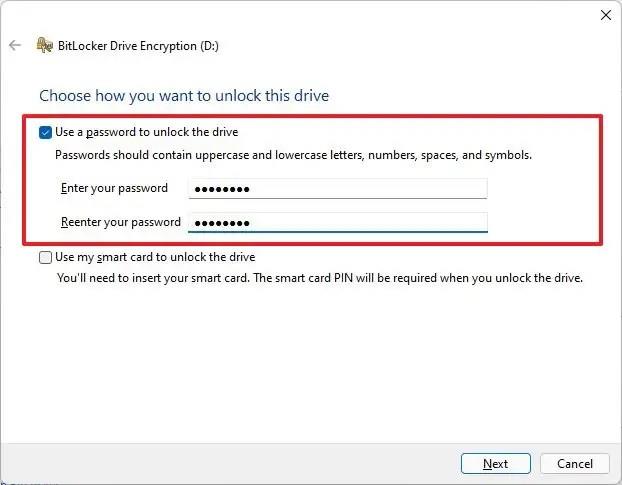
-
Cipta dan sahkan kata laluan untuk membuka kunci pemacu BitLocker.
-
Klik butang Seterusnya .
-
Pilih pilihan untuk menyimpan kunci pemulihan:
- Simpan ke akaun Microsoft anda.
- Simpan ke fail.
- Cetak pemulihan.
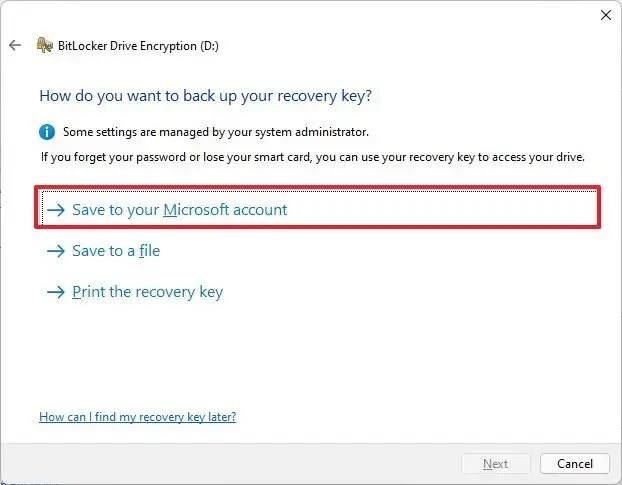
-
Klik butang Seterusnya .
-
Pilih pilihan Sulitkan ruang cakera terpakai sahaja .
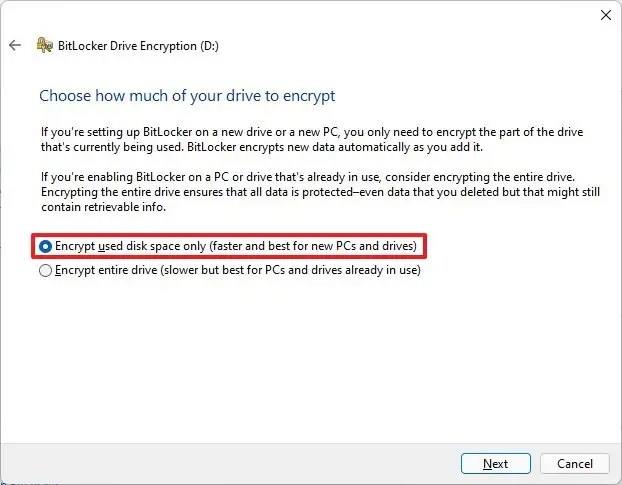
-
Klik butang Seterusnya .
-
Pilih pilihan Mod serasi .
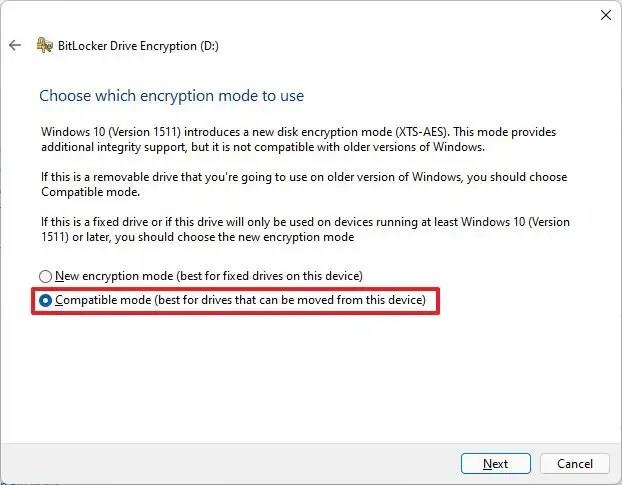
-
Klik butang Seterusnya .
-
Klik butang Mula menyulitkan .
-
Klik butang Tutup .
Sebaik sahaja anda melengkapkan langkah, data di dalam pemacu mudah alih USB akan disulitkan dengan BitLocker To Go.
Lumpuhkan BitLocker pada Windows 11
Untuk melumpuhkan BitLocker pada mana-mana pemacu, gunakan langkah ini:
-
Buka Mula .
-
Cari Panel Kawalan dan klik hasil teratas untuk membuka apl.
-
Klik pada Sistem dan Keselamatan .
-
Klik pada Penyulitan Pemacu BitLocker .
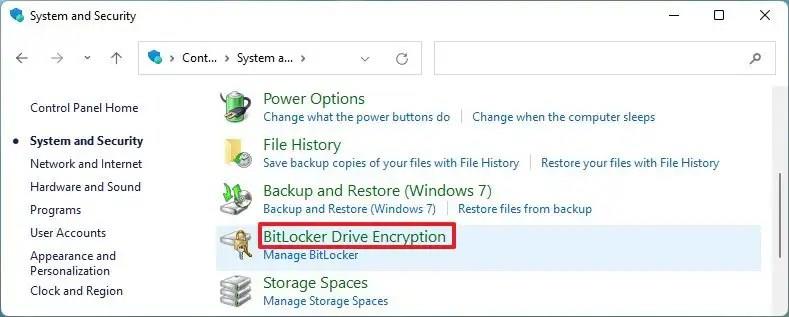
-
Pilih pemacu untuk melumpuhkan penyulitan BitLocker.
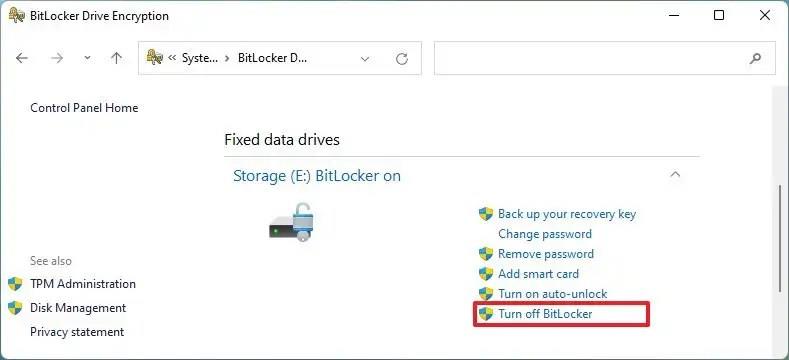
-
Klik pilihan Matikan BitLocker .
-
Klik butang Matikan BitLocker .
Selepas anda melengkapkan langkah, Windows 11 akan mula menyahsulit pemacu, tetapi prosesnya mungkin mengambil sedikit masa, bergantung pada jumlah data.